随着Windows11的发布,很多用户可能会考虑重新安装系统以获得最佳性能和最新功能。本文将为您提供Win11重装系统的详细教程,包括步骤和注意事项,帮助您顺利完成系统重装并有效地利用新的操作系统。
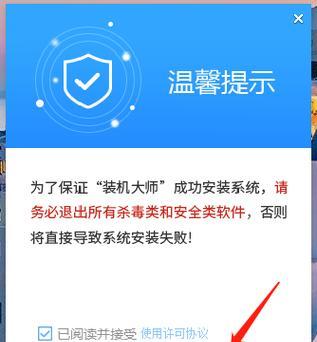
1.准备工作:备份重要数据
在开始重装系统之前,确保您已经备份了所有重要的文件和数据,并将其存储在安全的位置,以免丢失。可以使用外部存储设备或云存储服务来进行数据备份。
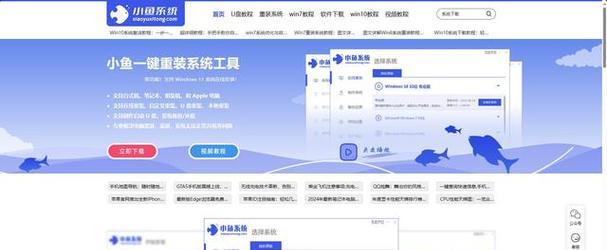
2.确认系统要求:检查硬件兼容性
在开始重装系统之前,确保您的计算机符合Windows11的最低系统要求。这包括处理器、内存、存储空间和图形要求等方面。可以在微软官方网站上查找相关信息并进行确认。
3.下载安装介质:获取Windows11安装文件
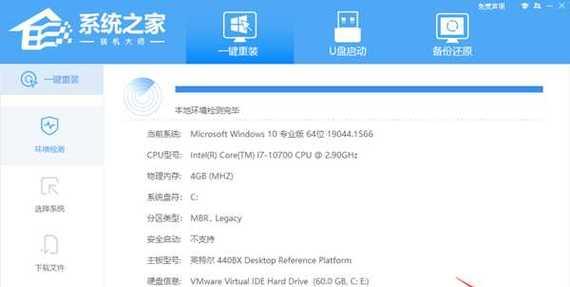
在开始重装系统之前,您需要下载Windows11的安装文件。可以从微软官方网站或其他可信来源下载安装介质,如ISO镜像文件或USB安装盘。
4.制作安装介质:创建可引导的USB安装盘
为了重装系统,您需要创建一个可引导的USB安装盘。可以使用WindowsUSB/DVD下载工具或第三方软件来完成这一步骤。将下载的安装文件写入USB安装盘,并确保您的计算机支持从USB启动。
5.进入BIOS设置:调整启动顺序
在重启计算机之前,进入BIOS设置界面,并调整启动顺序,使计算机首先从USB设备启动。这样可以确保计算机能够从USB安装盘中启动,并开始系统重装过程。
6.安装系统:按照向导进行操作
重启计算机后,按照屏幕上的提示,选择语言、时区和键盘布局等设置,并同意许可协议。选择“自定义安装”选项,以便重新分区硬盘并进行系统安装。
7.硬盘分区:选择适当的选项
在系统安装过程中,您将被要求选择如何分区您的硬盘。可以选择使用默认选项进行分区,也可以手动创建分区来满足您的需求。确保选择合适的分区方案,并进行下一步操作。
8.系统安装:等待安装完成
一旦分区完成,系统安装将自动开始。这个过程可能需要一段时间,具体取决于您的计算机性能和安装介质的速度。请耐心等待,并确保计算机处于稳定的电源供应状态。
9.更新驱动程序:安装最新的硬件驱动程序
在系统安装完成后,您需要更新并安装最新的硬件驱动程序,以确保您的计算机正常运行。可以从计算机制造商的官方网站下载并安装相应的驱动程序。
10.更新系统:安装最新的更新和补丁
一旦驱动程序安装完成,您需要连接到互联网并下载安装最新的更新和补丁。这些更新可以修复一些已知的问题并提供更好的性能和安全性。
11.恢复个人设置:导入备份文件
在系统更新完成后,您可以导入之前备份的文件和数据,并恢复个人设置。可以使用Windows的备份和还原功能来完成这一步骤。
12.安装常用软件:下载和安装常用软件
重装系统后,您需要重新下载和安装您常用的软件程序。这包括办公套件、浏览器、媒体播放器等常用软件。确保从官方来源下载并安装这些软件,以防止恶意软件的安装。
13.设置个性化选项:调整操作系统设置
在安装和配置常用软件之后,您可以开始调整和个性化操作系统设置。这包括壁纸、主题、桌面图标、任务栏设置等方面。根据个人喜好进行调整,并使操作系统适应您的工作和生活习惯。
14.安全设置:启用安全功能
为了确保系统的安全性,您需要启用Windows11的安全功能,如WindowsDefender防病毒软件、防火墙和WindowsHello等。可以在系统设置中找到并启用这些功能。
15.维护和优化:定期进行系统维护和优化
为了保持操作系统的良好状态,建议定期进行系统维护和优化。这包括清理临时文件、升级软件、优化启动项等方面。定期维护可以提高系统性能并延长计算机的使用寿命。
通过本文提供的Win11重装系统教程,您可以顺利重新安装操作系统,并获得最佳的性能和最新的功能。在进行系统重装之前,请确保备份重要数据、检查硬件兼容性,并按照详细步骤进行操作。定期进行系统维护和优化可以保持操作系统的良好状态。希望本文对您有所帮助,祝您使用Windows11的愉快体验!


